Sisällysluettelo
Kun käytät Windows 11:n Käynnistä-valikon hakua, et tee vain paikallista hakua vaan myös verkkohakua, joka näyttää kaikki verkkotulokset tietokoneen paikallisten tulosten lisäksi.
Vaikka tämä ominaisuus on hyödyllinen joissakin tapauksissa, sillä on myös joitakin haittoja. Esimerkiksi Bing-haku antaa harvoin hakuasi vastaavia tuloksia, ja joskus verkkotulosten näyttäminen paikallisten tulosten rinnalla aiheuttaa ongelmia Käynnistä-valikossa.
Tässä ohjeessa opit, miten voit poistaa Bing-verkkohaun Käynnistä-valikosta Windows 10/11 -käyttöjärjestelmässä.
Bing-hakutulosten poistaminen käytöstä Windows 11/10 Käynnistä-valikossa.
Menetelmä 1. Poista verkkohakutulokset käytöstä rekisterieditorin avulla *.
Huomautus: Tämä menetelmä koskee Windows 10/11 Home- ja PRO-versioita.
Ensimmäinen tapa poistaa verkkohakutulokset käytöstä Windows 11:n Käynnistä-valikossa on käyttää rekisteriä.
1. Paina Windows + R näppäimiä samanaikaisesti näppäimistölläsi avataksesi Suorita-valintaikkunan.
2. Kirjoita valintaikkunan tekstikenttään seuraavat tiedot regedit ja paina Kirjoita käynnistääksesi rekisterieditorin. Napsauta Kyllä avautuvassa vahvistuskehotteessa.

3. Kun olet rekisterieditorissa, siirry alla mainittuun paikkaan.
- HKEY_CURRENT_USER\Ohjelmistot\Policies\Microsoft\Windows
4a. Napsauta hiiren oikealla painikkeella on Windows näppäintä ja valitse Uusi - > Avain .
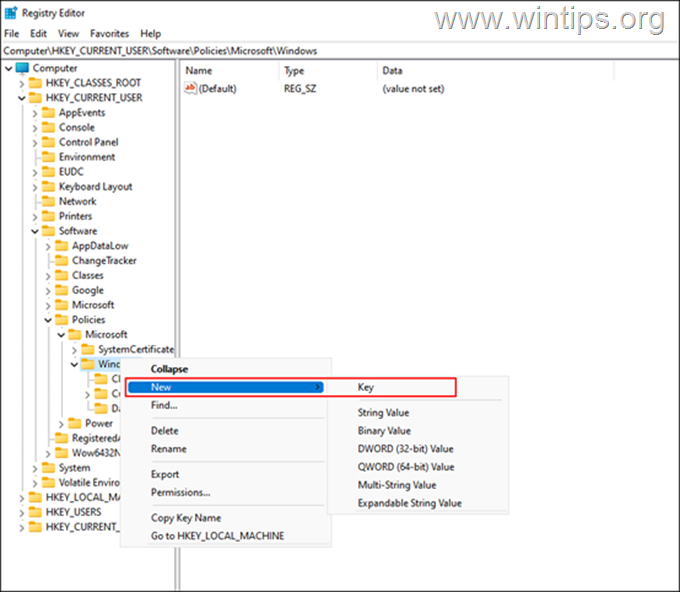
4b. Nimeä uudelleen tämä äskettäin luotu avain nimellä Explorer ja paina Kirjoita pelastaakseen sen.
5a. Seuraava, klikkaa hiiren oikealla äskettäin luotuun Explorer näppäintä ja valitse Uusi - > DWORD (32-bittinen) Arvo vaihtoehto.
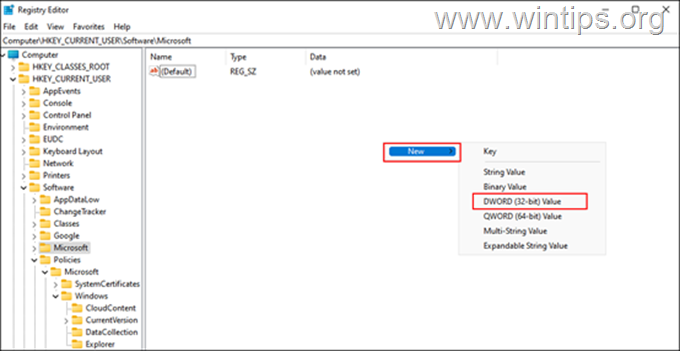
5b. Nimeä uudelleen tämä arvo on DisableSearchBoxSuggestions ja paina Kirjoita .
5c. Nyt kaksoisnapsauta on DisableSearchBoxSuggestions arvo ja tyyppi 1 kohdassa Value data. Paina sitten OK .
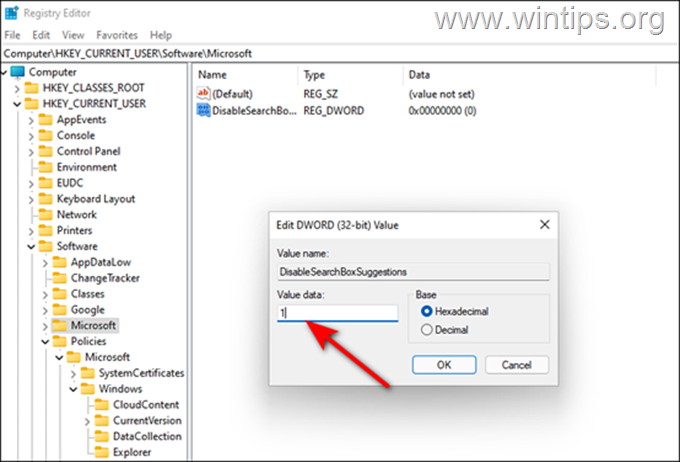
6. Sulje lopuksi rekisterieditori ja käynnistä tietokone uudelleen, jotta muutokset tulevat voimaan.
7. Käynnistyksen jälkeen Käynnistä-valikon verkkohakutoiminto poistetaan käytöstä.
Menetelmä 2. Poista Bing Web Search -ehdotukset käytöstä Käynnistä-valikossa ryhmäkäytännön avulla.
Jos sinulla on Windows 11/10 PRO -versio tai jos pidät rekisterimenetelmää monimutkaisena, voit poistaa Käynnistä-valikon verkkohakutulokset käytöstä ryhmäkäytäntöeditorin avulla:
1. Paina Windows + R näppäimiä samanaikaisesti näppäimistölläsi avataksesi Suorita valintaikkuna.
2. Kirjoita valintaikkunan tekstikenttään seuraavat tiedot gpedit.msc ja paina Kirjoita käynnistääksesi ryhmäkäytäntöeditorin. Napsauta Kyllä näytölle ilmestyvässä vahvistuskehotteessa.
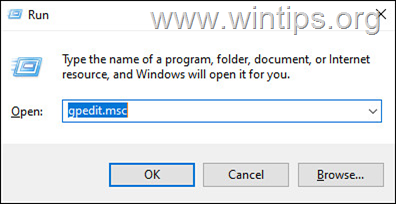
3. Siirry ryhmäkäytäntöeditorissa alla mainittuun sijaintiin.
- Käyttäjän kokoonpano\Hallintamallit\Windows-komponentit\File Explorer
4. Etsi nyt ja kaksoisnapsauta on Viimeisimpien hakumerkintöjen näyttämisen poistaminen käytöstä Tiedostonhallinnassa vaihtoehto oikeassa ruudussa.
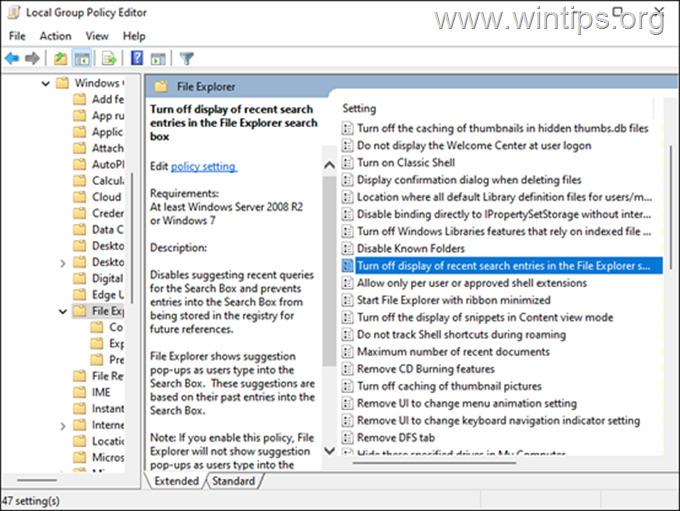
5. Napsauta seuraavassa ikkunassa Käytössä ja paina OK .
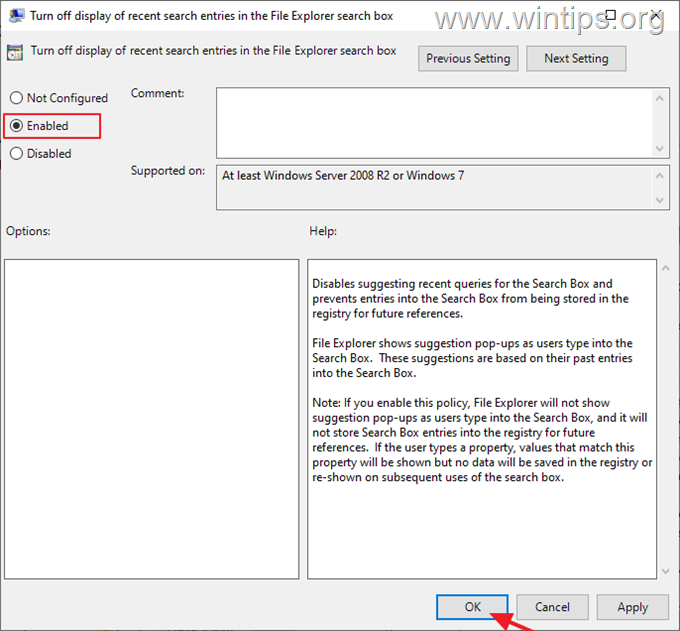
6. Sulje ryhmäkäytäntöeditorissa.
7. Käynnistä uudelleen tietokoneen avulla voit soveltaa muutosta.
Siinä se! Mikä menetelmä toimi teillä?
Kerro minulle, jos tämä opas on auttanut sinua jättämällä kommentti kokemuksestasi. Tykkää ja jaa tätä opasta auttaaksesi muita.

Andy Davis
Järjestelmänvalvojan blogi Windowsista





